Notitie
Voor toegang tot deze pagina is autorisatie vereist. U kunt proberen u aan te melden of de directory te wijzigen.
Voor toegang tot deze pagina is autorisatie vereist. U kunt proberen de mappen te wijzigen.
Notitie
Het nieuwe en verbeterde Power Platform-beheercentrum is nu beschikbaar als openbare preview! We hebben het nieuwe beheercentrum zo ontworpen dat het gebruiksvriendelijker is, met taakgerichte navigatie waarmee u sneller specifieke resultaten kunt behalen. Nieuwe en bijgewerkte documentatie wordt gepubliceerd zodra het nieuwe Power Platform-beheercentrum algemeen beschikbaar is.
[Dit artikel maakt deel uit van de voorlopige documentatie en kan nog veranderen.]
Met versie 9/0 kunt u uw apps voor klantbetrokkenheid (zoals Dynamics 365 Sales, Dynamics 365 Customer Service, Dynamics 365 Marketing, Dynamics 365 Field Service en Dynamics 365 Project Service Automation) verbinden met Microsoft Exchange Server (on-premises). Meer informatie: Installatiehandleiding: Serversynchronisatie voor CRM Online en Exchange Server (technisch document)
Vereisten
Exchange Server. De volgende versies worden ondersteund: Exchange Server 2013 SP1, Exchange Server 2016 en Exchange Server 2019.
Verificatie. Tijdens de installatie configureert Exchange Internet Information Services (IIS). Om apps voor klantbetrokkenheid te verbinden met Exchange Server, moet u Windows NT LAN Manager (NTLM) of basisverificatie inschakelen in Exchange Server. Als u NLTM-verificatie configureert, moet u ervoor zorgen dat basisverificatie is uitgeschakeld op Exchange Server.
Voor meer informatie over verificatie gaat u naar:
- Exchange Server 2013: Verificatie en Exchange Web Services (EWS) in Exchange
- Exchange Server 2013: De standaardinstellingen voor virtuele mappen in Exchange
- Exchange Server 2016: De standaardinstellingen voor virtuele mappen in Exchange
- Exchange Server 2019: De standaardinstellingen voor virtuele mappen in Exchange
ApplicationImpersonation-functie. U moet een serviceaccount met de rol ApplicationImpersonation in Exchange maken en configureren. Meer informatie: Imitatie en EWS in Exchange
Beveiligde verbinding. De verbinding tussen apps voor klantbetrokkenheid en Exchange moet worden versleuteld via TLS/SSL en actuele coderingsmethoden.
Exchange-webservices (EWS). De verbindingen met EWS moeten door de firewall worden toegestaan. Vaak wordt een reverse proxy gebruikt voor de naar buiten gerichte verbinding. Als uw EWS-eindpunt niet naar buiten gericht is, controleert u de vereiste IP-adressen. Zorg ervoor dat u IP-adressen toevoegt aan acceptatielijst op uw on-premises firewall, op basis van uw Dynamics 365 online-omgevingsregio om verbindingen met uw Exchange-server toe te staan die on-premises is.
Fooi
Om ervoor te zorgen dat u een goede verbinding met Exchange (on-premises) hebt, voert u Microsoft Remote Connectivity Analyzer uit. Voor informatie over de uit te voeren tests raadpleegt u E-mailstroom testen met de Remote Connectivity Analyzer.
Raadpleeg voor de vereiste poorten Netwerkpoorten voor clients en e-mailstroom in Exchange.
Zie Serversuite met coderingsmethoden en TLS-vereisten voor meer informatie over de protocollen en coderingen die worden gebruikt om de verbinding tussen Dynamics 365 en externe e-mailservices te beveiligen.
Preview: Een e-mailserverprofiel maken
Selecteer een omgeving in het Power Platform-beheercentrum.
Selecteer op de opdrachtbalk Instellingen>E-mail>Serverprofielen.
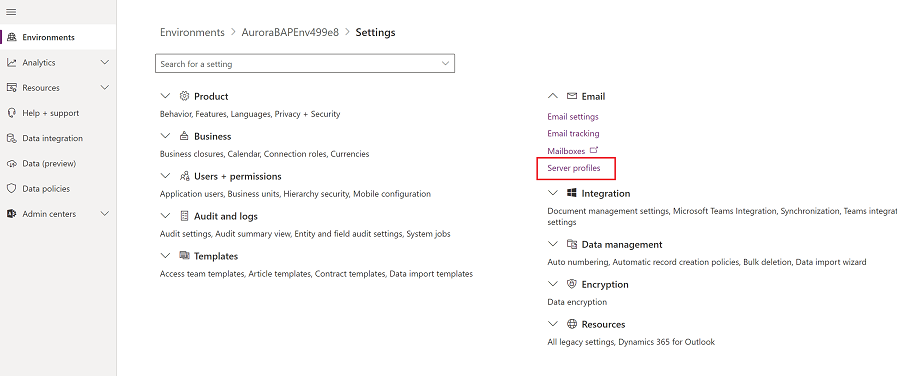
Selecteer Nieuw serverprofiel op de opdrachtbalk.
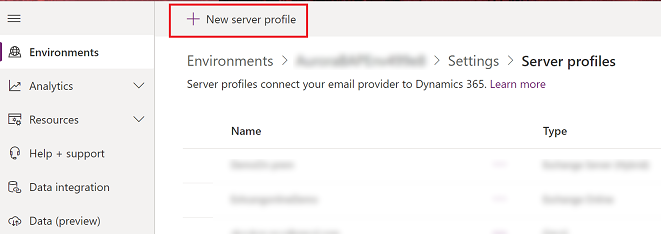
Selecteer bij Type e-mailserver de optie Exchange Server (On Prem) en geef vervolgens een betekenisvolle Naam op voor het profiel.
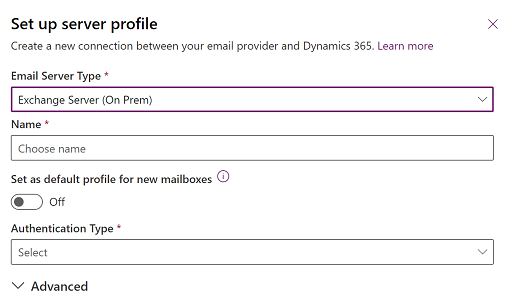
Als u dit serverprofiel als standaardprofiel voor nieuwe postvakken wilt gebruiken, schakelt u Instellen als standaardprofiel voor nieuwe postvakken in.
Kies een van de volgende opties voor Verificatietype:
Referenties die zijn opgegeven in het e-mailserverprofiel: de referenties die in het profiel van de e-mailserver zijn opgegeven, worden gebruikt voor het verzenden van of ontvangen van e-mail van de postvakken van alle gekoppelde gebruikers en wachtrijen met dit profiel. De aanmeldingsgegevens moeten nabootsing of op overdrachtmachtigingen hebben voor de postvakken die aan het profiel zijn gekoppeld. Deze optie vereist enige configuratie op de e-mailserver, bijvoorbeeld configuratie van imitatierechten op Exchange voor de postvakken met het profiel zijn gekoppeld.
Notitie
SQL-versleuteling wordt gebruikt om de referenties die zijn opgeslagen in het e-mailserverprofiel te versleutelen, zodat referenties zijn beveiligd.
Hybride moderne Exchange-verificatie (HMA): om de informatie voor deze optie te krijgen, volgt u de stappen in Hybride moderne Exchange-verificatie (HMA) on-premises.
Vouw Locaties en poorten uit en volg deze stappen:
Indien Verificatietype is ingesteld op Referentie opgegeven in e-mailserverprofiel, selecteert u of Serverlocatie automatisch detecteren is ingesteld op Actief of Inactief.
Als u Inactief kiest, voert u de gegevens van de inkomende en uitgaande e-mailserver in. Voer de poorten in die de e-mailserver moet gebruiken voor toegang tot binnenkomende en uitgaande e-mail. Selecteer het protocol voor verificatie voor binnenkomende en uitgaande e-mail.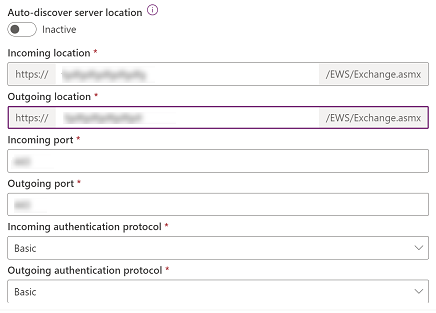
Indien Verificatietype is ingesteld op Exchange Hybride moderne verificatie (HMA), voert u de locatie en poort voor de e-mailserver in.
Vouw de sectie Geavanceerd uit en gebruik vervolgens de knopinfo om uw e-mailverwerkingsopties te kiezen.
Selecteer Opslaan als u klaar bent.
Een e-mailserverprofiel maken
Voer een van de volgende stappen uit:
- Selecteer een omgeving in het Power Platform-beheercentrum.
- Selecteer in de verouderde webclient in de rechterbovenhoek
 en selecteer vervolgens Geavanceerde instellingen.
en selecteer vervolgens Geavanceerde instellingen.
Selecteer Instellingen>E-mail>Serverprofielen.
Selecteer Nieuw>Exchange Server (Hybride).
Voor een Exchange Server-profiel, geef de volgende gegevens:
Velden Beschrijving Algemeen Naam Geef een begrijpelijke naam op voor het profiel. Beschrijving Typ een korte beschrijving van de doelstelling van het profiel van het serverprofiel. Serverlocatie automatisch opsporen Selecteer Ja (aanbevolen) als u automatische detectie van de server wilt gebruiken. Als u dit instelt op Nee, dan moet u de locatie van de e-mailserver handmatig invoeren. Locatie binnenkomende server en uitgaande server Als u Nee selecteert bij Serverlocatie automatisch opsporen, voert u een URL in voor Locatie van binnenkomende server en Locatie van uitgaande server. Referenties Verificatie met behulp van imitatie Geef de referenties op voor het Exchange-serviceaccount waaraan de rol ApplicationImpersonation is verleend. Gebruikersnaam Typ de gebruikersnaam voor het Exchange-serviceaccount. Password Typ het wachtwoord voor het Exchange-serviceaccount. Geavanceerd Aanvullende instellingen E-mail verwerken van Selecteer een datum en tijd. E-mail ontvangen na de datum en de tijd wordt verwerkt door serversynchronisatie voor alle postvakken die aan dit profiel zijn gekoppeld. Als u een waarde instelt die eerder is dan de huidige datum, wordt de wijziging toegepast op alle onlangs gekoppelde postvakken en worden eerdere verwerkte e-mails verwijderd. Minimale polling-interval in minuten Typ de minimale polling-interval (in minuten) voor de postvakken die zijn gekoppeld aan dit e-mailserverprofiel. De polling-interval bepaalt hoe vaak serversynchronisatie de postvakken op nieuwe e-mailberichten controleert. Maximaal aantal gelijktijdige verbindingen Typ het maximum aantal gelijktijdige verbindingen die kunnen worden gemaakt door apps voor klantbetrokkenheid met de corresponderende e-mailserver per postvak. Verhoog de waarde om meer parallele oproepen naar Exchange toe te staan om de prestaties te verbeteren of verlaag de waarde als er fouten in Exchange zijn door een groot aantal oproepen van apps voor klantbetrokkenheid. De standaardwaarde van dit veld is 10. Het maximale aantal wprdt postvak of per profiel van de e-mailserver bepaald afhankelijk van of de referenties van een postvak of e-mailserverprofiel zijn opgegeven. Mislukte e-mails verplaatsen naar de map Onbestelbaar Om de niet-bezorgde e-mail naar de Undeliverable-map te verplaatsen, selecteert u Ja. Als zich een fout voordoet in het bijhouden van e-mailberichten als e-mailactiviteiten in Dynamics 365-apps en als de optie is ingesteld op Ja, wordt het e-mailbericht naar de map Onbestelbaar verplaatst. E-mailmeldingen Een waarschuwings-e-mail naar de eigenaar van het e-mailserverprofiel verzenden om belangrijke gebeurtenissen te melden Als u wilt dat de eigenaar van het e-mailserverprofiel op de hoogte wordt gebracht als meer dan 50% van de postvakken mislukken, selecteert u Ja. Selecteer Opslaan.
Selecteer Verbinding testen en bekijk de resultaten. Raadpleeg de volgende sectie voor het vaststellen van problemen.
Het oplossen van problemen met de verbinding van het Exchange Server-profiel (hybride)
Als u de opdracht Verbinding testen uitvoert en problemen ondervindt met de verbinding van het Exchange Server-profiel (hybride), gebruikt u de informatie in het dialoogvenster Verbinding testen om problemen vast te stellen en de verbinding te herstellen.
In dit voorbeeld was er een probleem met de functie voor het automatisch detecteren van de serverlocatie. Controleer de gebruikersnaam en het wachtwoord die worden gebruikt voor Verificatie met behulp van imitatie voor het profiel Exchange Server (hybride).
U vindt informatie over terugkerende problemen en andere probleemoplossingsinformatie in Blog: Postbussen testen en inschakelen in Microsoft Dynamics CRM 2015 en Serversynchronisatie controleren en problemen oplossen.
Standaard e-mailverwerking en synchronisatie configureren
Stel serversynchronisatie in als de standaard configuratiemethode.
Selecteer een omgeving in het Power Platform-beheercentrum.
Selecteer Instellingen>E-mail>E-mailinstellingen.
Stel onder Synchronisatiemethoden de verwerkings- en synchronisatievelden als volgt in:
Serverprofiel: het profiel dat u in de voorafgaande sectie hebt gemaakt.
Binnenkomende e-mail: Serversynchronisatie of E-mail Router
Uitgaande e-mail: Serversynchronisatie of E-mail Router
Afspraken, contactpersonen en taken: Serversynchronisatie of E-mail Router
Als u de standaardwaarden voor Verwerking van e-mail voor niet-goedgekeurde gebruikers en wachtrijen behoudt (ingeschakeld laat), moet u e-mails en wachtrijen voor postvakken van gebruikers goedkeuren zoals verderop in dit onderwerp wordt beschreven onder E-mail goedkeuren.
Selecteer Save.
Postvakken configureren
Om in te stellen dat postvakken het standaardprofiel gebruiken, moet u eerst het serverprofiel en de leveringsmethode voor e-mail, afspraken, contactpersonen, taken en instellen.
Naast beheerdersmachtigingen hebt u ook lees- en schrijfmachtiging nodig voor de postvaktabel om de leveringsmethode voor het postvak in te stellen.
Kies een van de volgende methoden: stel postvakken in op het standaardprofiel, of bewerk postvakken om profiel- en afleveringsmethoden in te stellen.
Postvakken instellen op het standaardprofiel
Selecteer een omgeving in het Power Platform-beheercentrum.
Selecteer Instellingen>E-mail>Postvakken.
Selecteer Actieve postvakken.
Selecteer alle postvakken die u het aan het Exchange Server-profiel wilt koppelen dat u hebt gemaakt, selecteer Standaardinstellingen voor e-mail toepassen, controleer de instellingen en selecteer vervolgens OK.
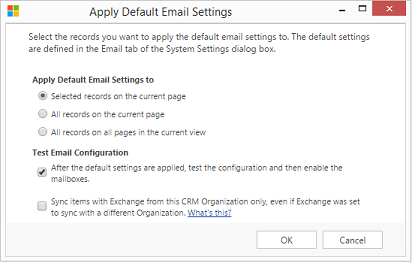
Standaard wordt de postvakconfiguratie getest en worden de postvakken ingeschakeld wanneer u OK selecteert.
Postvakken bewerken om het profiel en de afleveringsmethoden in te stellen
Selecteer een omgeving in het Power Platform-beheercentrum.
Selecteer Instellingen>E-mail>Postvakken.
Selecteer Actieve postvakken.
Selecteer de postvakken die u wilt configureren en vervolgens Bewerken.
Stel in het formulier Meerdere records wijzigen onder Synchronisatiemethode de optie Serverprofiel in op het Exchange Server-profiel dat u eerder hebt gemaakt.
Stel Binnenkomende e-mail en Uitgaandee-mail in op Serversynchronisatie of Email Router.
Stel Afspraken, contactpersonen en taken in op Serversynchronisatie.
Selecteer Wijzigen.
E-mail goedkeuren
U moet elk gebruikerspostvak of elke wachtrij goedkeuren voordat dat postvak e-mail kan verwerken.
Selecteer een omgeving in het Power Platform-beheercentrum.
Selecteer Instellingen>E-mail>Postvakken.
Selecteer Actieve postvakken.
Selecteer de postvakken die u wilt goedkeuren en selecteer vervolgens Meer opdrachten (…) >E-mail goedkeuren.
Selecteer OK.
De configuratie van postvakken testen
Selecteer een omgeving in het Power Platform-beheercentrum.
Selecteer Instellingen>E-mail>Postvakken.
Selecteer Actieve postvakken.
Selecteer de postvakken die u wilt testen en selecteer vervolgens Postvakken testen en inschakelen.
Dit test de binnenkomende en uitgaande e-mailconfiguratie van de geselecteerde postvakken en schakelt deze in voor e-mailverwerking. Wanneer er een fout optreedt in een postvak, wordt een waarschuwing weergegeven op het prikbord Waarschuwingen van het postvak en de profieleigenaar. Afhankelijk van de aard van de fout wordt met apps voor klantbetrokkenheid geprobeerd de e-mail na enige tijd weer te verwerken of wordt het postvak voor e-mailverwerking uitgeschakeld.
Het resultaat van de e-mailconfiguratietest wordt weergegeven in de velden Status van binnenkomende e-mail, Status van uitgaande e-mail en Status van afspraken, contactpersonen en taken van een postvakrecord. Er wordt ook een waarschuwing gemaakt wanneer de configuratie voor een postvak met succes is voltooid. Deze waarschuwing wordt getoond aan de postvakeigenaar.
Fooi
Als u contactpersonen, afspraken en taken voor een postvak niet kunt synchroniseren, kunt u het selectievakje Items met Exchange alleen synchroniseren met deze organisatie, zelfs als Exchange is ingesteld om te synchroniseren met een andere organisatie inschakelen. Meer informatie: Wanneer moet ik dit selectievakje gebruiken?
De e-mailconfiguratie testen voor alle postvakken die zijn gekoppeld aan een e-mailserverprofiel
Selecteer een omgeving in het Power Platform-beheercentrum.
Selecteer Instellingen>E-mail>Serverprofielen.
Selecteer het profiel dat u hebt gemaakt en vervolgens Postvakken testen en inschakelen.
Wanneer u de e-mailberichten test, wordt een asynchrone taak op de achtergrond uitgevoerd. Het kan een paar minuten voor de test om te voltooien. Met apps voor klantbetrokkenheid wordt de e-mailconfiguratie getest voor alle postvakken die zijn gekoppeld aan het Exchange Server-profiel. Voor de postvakken die met serversynchronisatie zijn geconfigureerd voor het synchroniseren van taken, afspraken en contactpersonen, wordt ook getest of deze correct zijn geconfigureerd.
Fooi
Als u contactpersonen, afspraken en taken voor een postvak niet kunt synchroniseren, kunt u het selectievakje Items met Exchange alleen synchroniseren met deze organisatie, zelfs als Exchange is ingesteld om te synchroniseren met een andere organisatie inschakelen. Meer informatie: Wanneer moet ik dit selectievakje gebruiken?
Zie ook
Serversynchronisatie controleren en problemen oplossen
E-mailstroom testen met de Remote Connectivity Analyzer
Serversynchronisatie
Service Automatisch opsporen
De service Automatisch opsporen beheren